电视包装粒子特效技术总结之3Dmax基本粒子特效
在电视包装作品的制作中粒子特效技术为画面表现带来了丰富的视觉内容,如成群飞过的蝴蝶、数字替代组成的各种对象、环绕飞舞的花瓣、璀璨的烟花、闪亮滑过的星光,甚至是粒子形成的烟雾、体积云、流体、火焰等。
这些粒子特效表现的制作,则离不开粒子技术的一些核心原理,如粒子的发射、汇聚、替代、跟随、吸附、破碎、变形、阵列等,掌握并理解好以上这些基本的粒子技术手段,相信对于制作具体片子中的粒子效果应该不难。下面我们就以3ds Max软件为平台来逐步探讨归纳一下不同的粒子技术表现手法。
①首先打开3ds Max,先来完成一个最基本的粒子发射和替代制作。新建3ds Max文件,在场景中建立文字对象“MAX"并添加Bevel [倒角]修改命令使文字成面,以此作为粒子的发射物,然后进入粒子系统创建面板,为场景添加一个PCloud [粒子云]发射系统,设置如图所示。
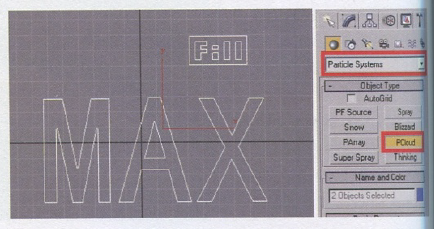
接下来选择PCloud粒子云,进入它的修改面板进行粒子状态设置。
首先用鼠标单击Pick Object [拾取前象]选择发射对象Text01,也就是问字MAX;然后在Particle Generation[粒子生成]卷展栏下修改粒子的发射频率Use Rate [使用速度]数值,以及粒子发射的Speed [速度]和Variation [变化] ;同时修改粒子发射的方向为Directing Vector [方向向量],其中在Z向数值改为0,让粒子正面向外发射。设置完毕后拖动时间滑块可以看到当前3ds Max发射出了十字星形粒子,如图所示。
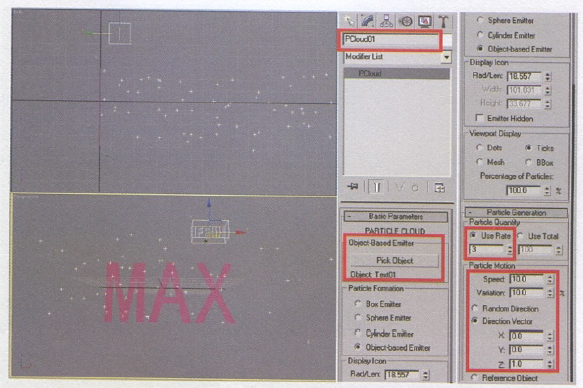
上面完成了一个最基本的对象发射粒子过程,接下来我们添加另外两个字母对象,让它们替代发射的粒子。
使用Text [文本]创建工具在场景中添加字母e和t两个对象,并将它们群组,然后再选择PCloud [粒子云],进入它的修改面板。首先修改Viewport Display [视口显示]模式为Mesh [网格],这样后面经过替代后的字母才能在视口中显示出来;接着再进入Particle Type [粒子类型]卷展栏,修改粒子类型为Instanced Geometry [实例几何体] ;然后在下面的Instancing Parameters [实例参数]中单击Pick Object [抬取对象],选择群组的字母作为粒子替代对象。
经过上面的设置后,如果要使发射出的粒子产生随机的角度,可以展开Rotation and Collision [旋转和碰撞]卷展栏,修改旋转控制参数来达到目的,同理,粒子大小的随机变化可以在Particle Generation [粒子生成]卷展栏下修改Particle Size [粒子大小]中的Size [大小]和variation [变化]的来实现。以上具体设置如图所示。
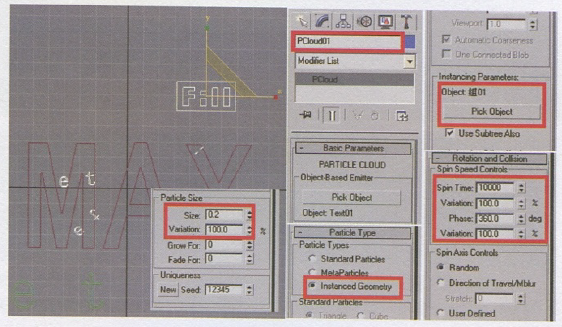
全部设置完毕后拖动时间滑块,可以看到发射后的粒子由字母替代的效果,并且粒子的大小和自旋角度教产生了随机变化,如图所示。
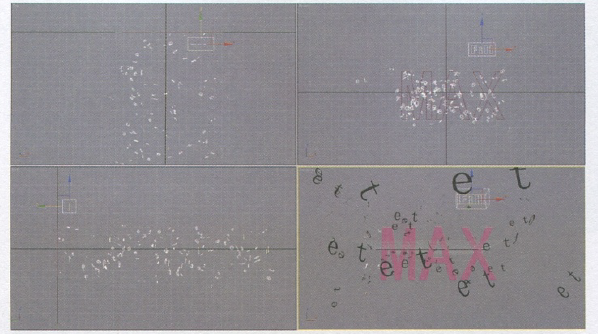
以上通过举这个小例子来说明对象发射粒子并进行粒子的替代过程,在实践制作中,任何与之相关的效果,哪怕再复杂,都离不开这样的基础操作,希望大家练好基本功。
(未完待续)
热门课程
专业讲师指导 快速摆脱技能困惑相关文章
多种教程 总有一个适合自己专业问题咨询
你担心的问题,火星帮你解答-
为给新片造势,迪士尼这次豁出去了,拿出压箱底的一众经典IP,开启了梦幻联动朱迪和尼克奉命潜入偏远地带卧底调查 截至11月24日......
-
此前Q2问答环节,邹涛曾将《解限机》首发失利归结于“商业化保守”和“灰产猖獗”,导致预想设计与实际游玩效果偏差大,且表示该游戏......
-
2025 Google Play年度游戏颁奖:洞察移动游戏新趋势
玩家无需四处收集实体卡,轻点屏幕就能开启惊喜开包之旅,享受收集与对战乐趣库洛游戏的《鸣潮》斩获“最佳持续运营游戏”大奖,这不仅......
-
说明:文中所有的配图均来源于网络 在人们的常规认知里,游戏引擎领域的两大巨头似乎更倾向于在各自赛道上激烈竞争,然而,只要时间足......
-
在行政服务优化层面,办法提出压缩国产网络游戏审核周期,在朝阳、海淀等重点区将审批纳入综合窗口;完善版权服务机制,将游戏素材著作......
-
未毕业先就业、组团入职、扎堆拿offer...这种好事,再多来一打!
众所周知,火星有完善的就业推荐服务图为火星校园招聘会现场对火星同学们来说,金三银四、金九银十并不是找工作的唯一良机火星时代教育......

 火星网校
火星网校
















